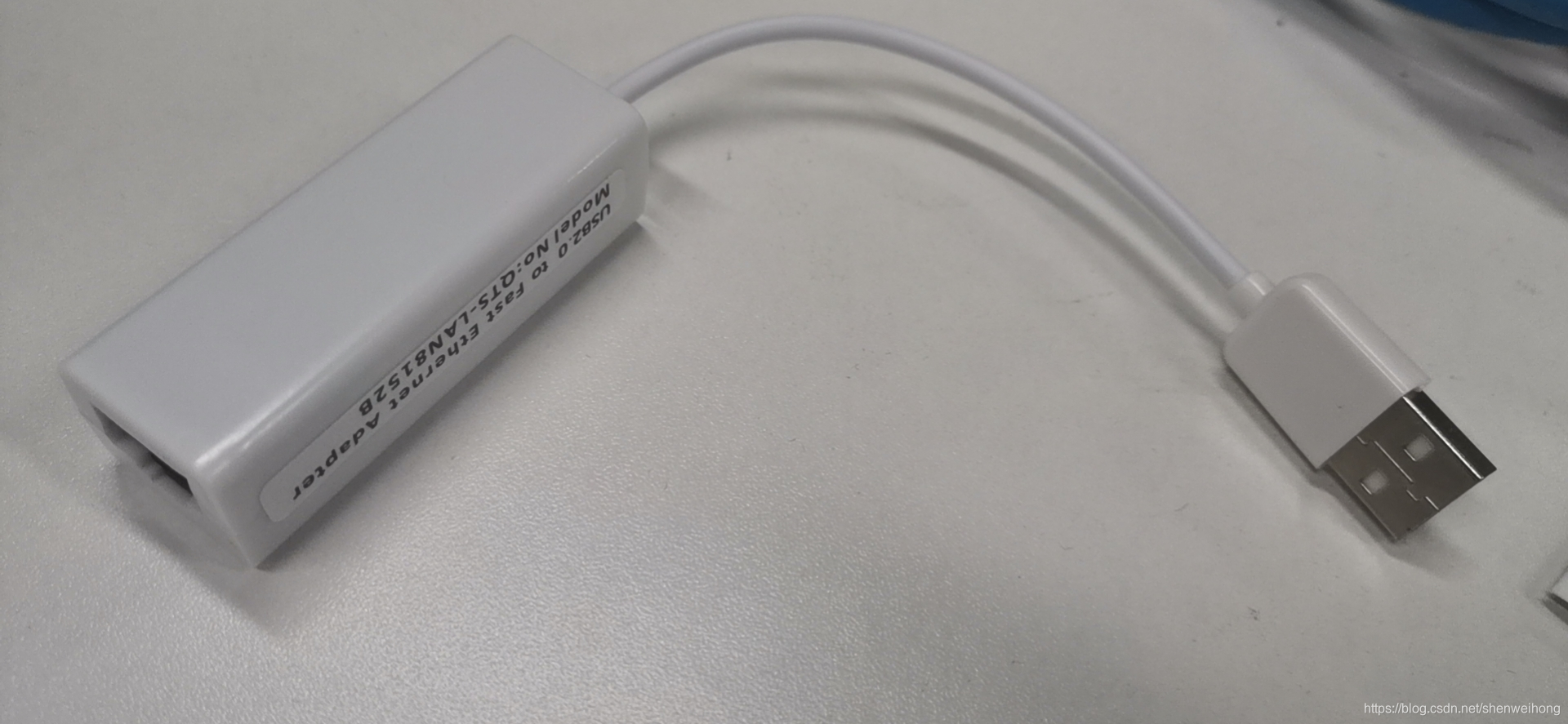|
软件环境 两台电脑,都是Windows 7系统(WindowsXP和Windows10应该也可以,没有试过),两台电脑的网卡驱动都是好的。
硬件环境 电脑1:有线网卡是好的,我们称之为客户端电脑; 电脑2:有线网卡是好的,同时无线网卡也是好的,我们称之为服务器端电脑;
客户端电脑和服务端电脑通过网线连接起来。 服务器端wifi连接好,并且wifi能够正常上网。
服务端电脑配置 查看服务端电脑网络适配器,如下图,无线网络连接已经连上外网可上网,本地连接接网线连接的是客户端电脑 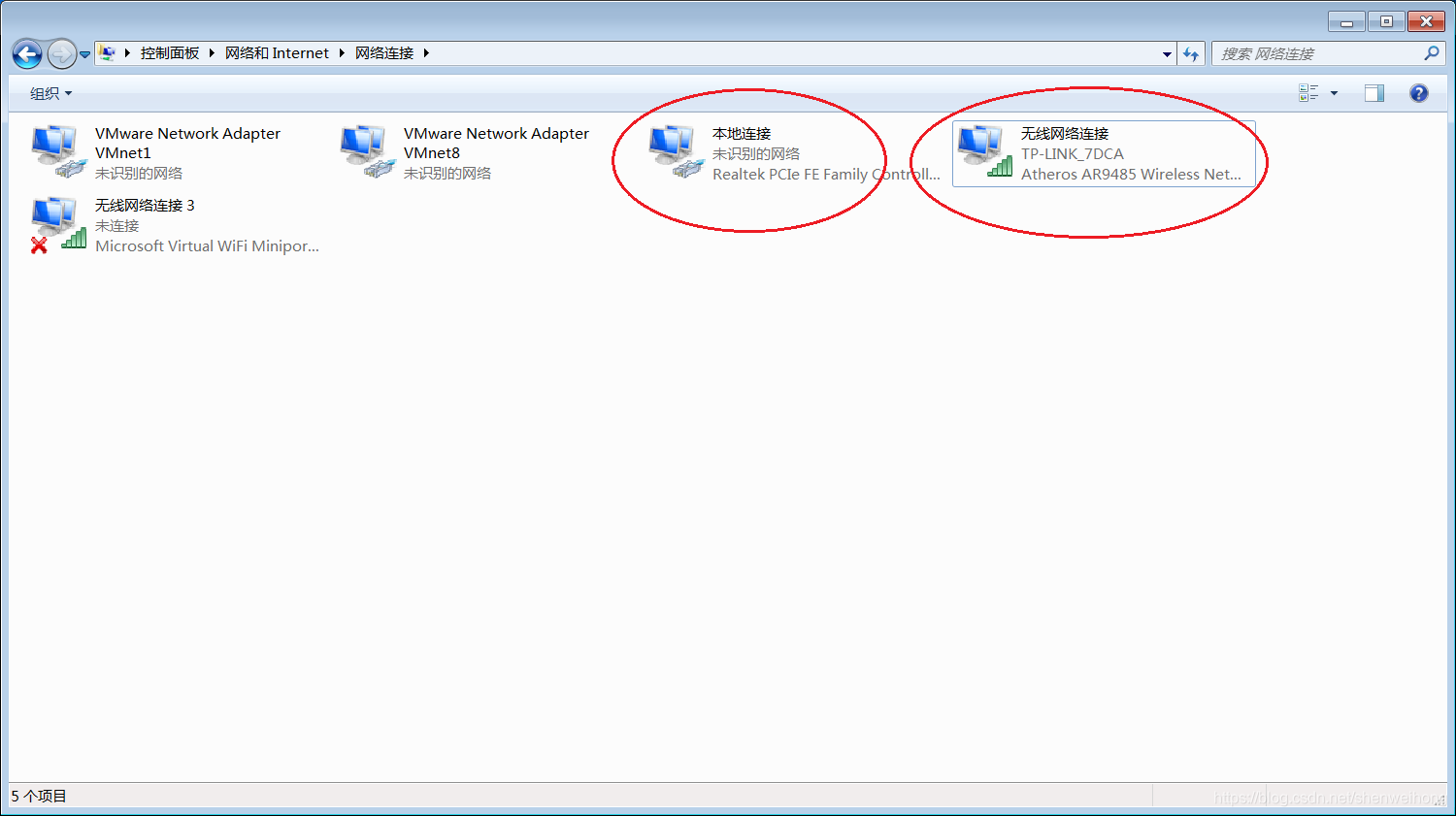 打开无线网络连接属性 打开无线网络连接属性 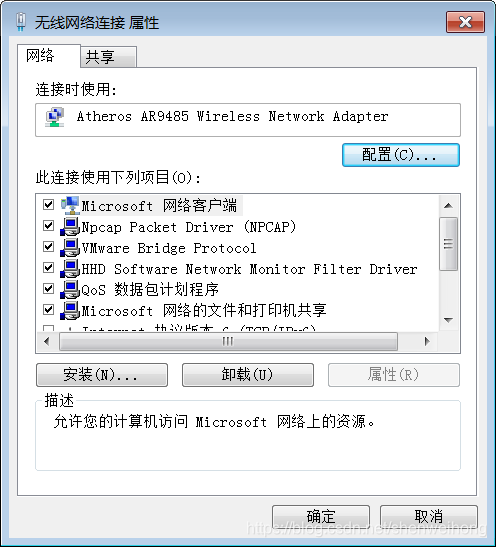 选择共享标签 选择共享标签 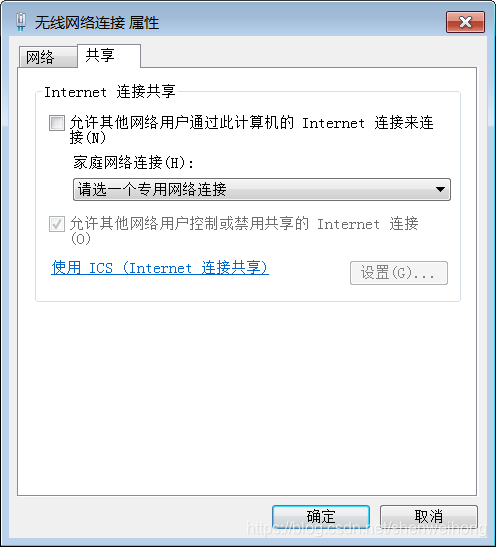 家庭网络连接选连接客户端网卡 家庭网络连接选连接客户端网卡 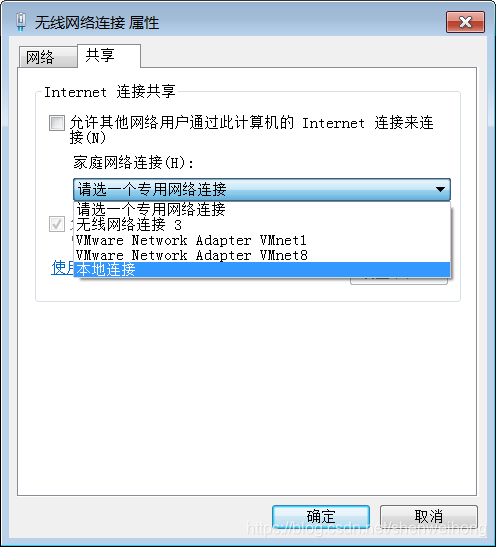 勾选 允许其他网络用户通过此计算机的Internet连接来连接(N) 勾选 允许其他网络用户通过此计算机的Internet连接来连接(N) 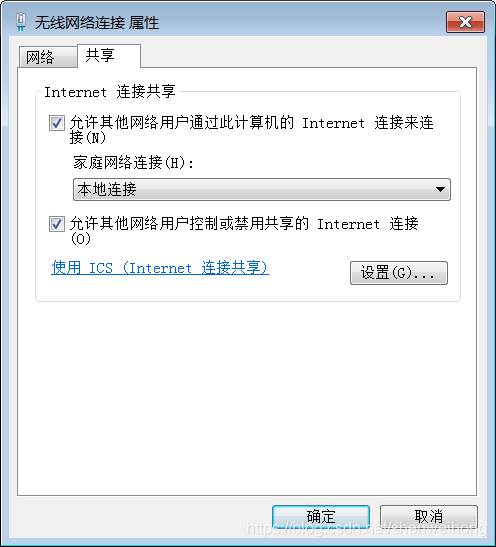 点击确认按钮即可 查看连接客户端网卡 点击确认按钮即可 查看连接客户端网卡 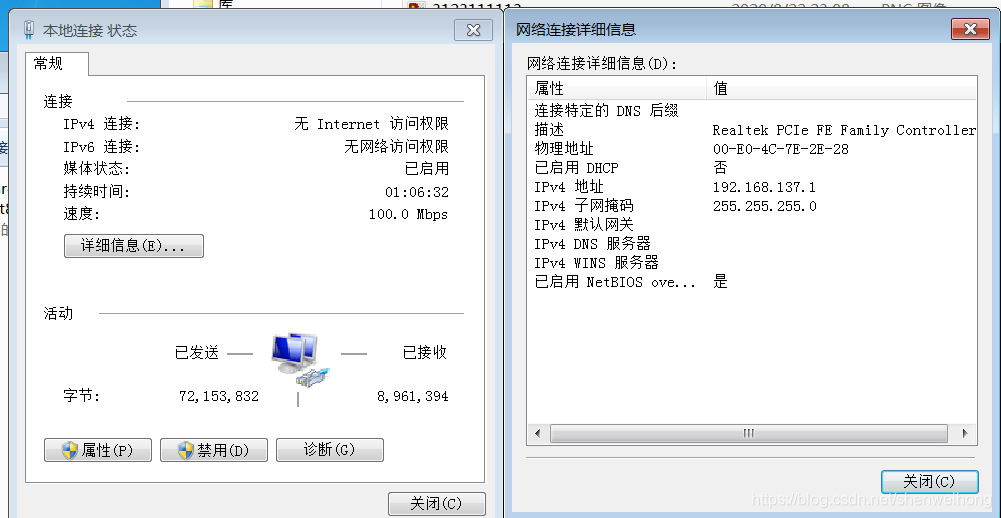 可以看到已经有了ip地址,进一步查看 可以看到已经有了ip地址,进一步查看 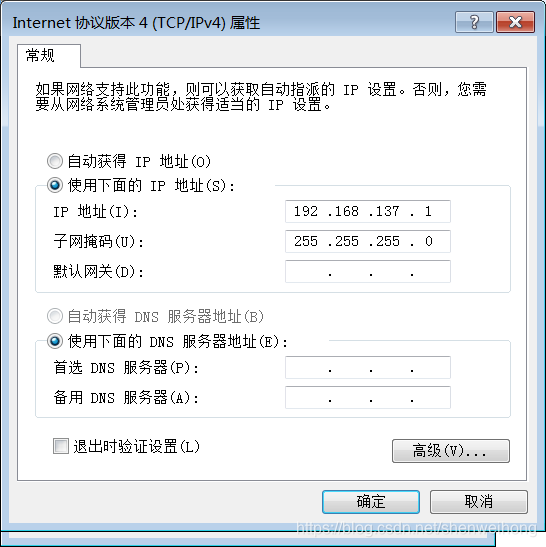 可以看到,刚刚设置共享网络的时候,系统自动填写好的,如果没有,尝试手动写一个局域网IP. 客户端电脑配置 查看电脑网络适配器 可以看到,刚刚设置共享网络的时候,系统自动填写好的,如果没有,尝试手动写一个局域网IP. 客户端电脑配置 查看电脑网络适配器 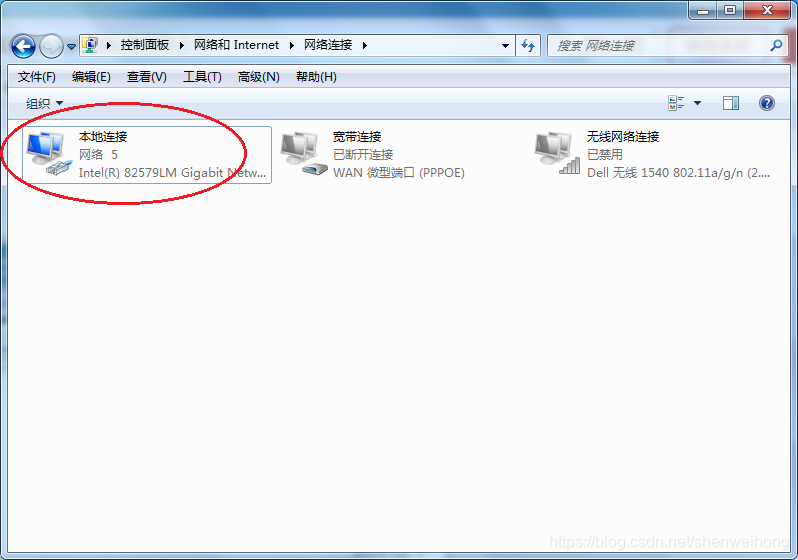 可以看到网卡,本地连接,将此网卡禁用、然后启用,等它自动分配好IP 可以看到网卡,本地连接,将此网卡禁用、然后启用,等它自动分配好IP 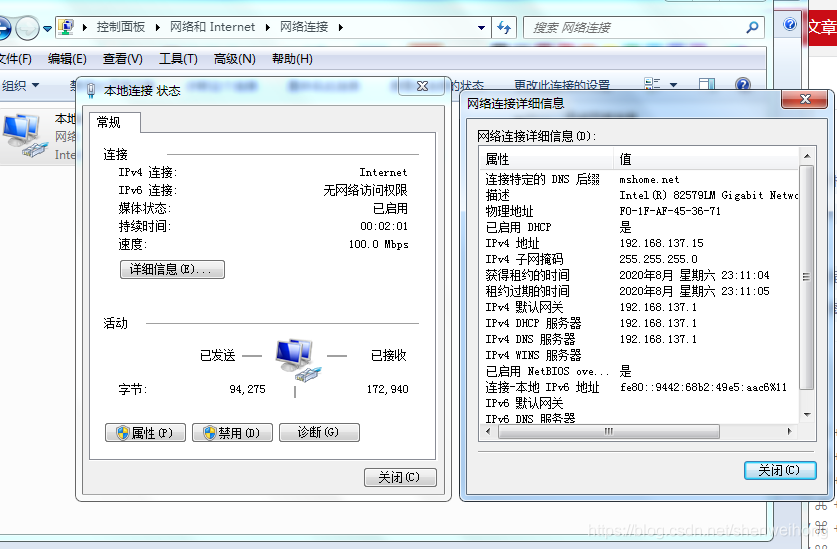 自动分配了192.168.137.15,已经DNS网关等。自动分配IP的前提是,服务端电脑配置好,网线连接好。 如果没有自动分配IP,请自行手动配置,如图 自动分配了192.168.137.15,已经DNS网关等。自动分配IP的前提是,服务端电脑配置好,网线连接好。 如果没有自动分配IP,请自行手动配置,如图 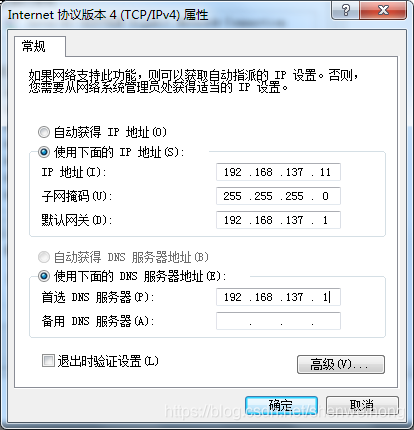 注意默认网关和DNS服务器,要填服务端电脑的网卡(和客户端电脑连接的)地址。 测试验证 在客户端电脑打开网页,能够正常上网即可说明配置成功。 本博客编写发布就是在客户端电脑上完成的。 小结 本文描述的是,客户端电脑通过网线连接服务端电脑,再利用服务端电脑无线网卡连接网络,从而客户端电脑实现上网。 理论上来说,服务器端无线网卡换成另一块有线网卡也可实现客户端电脑上网的功能。但是本人尝试,用新买的usb转网口的硬件作为有线网络网卡,实验结果失败。本人将这个原因归结为硬件有问题,有机会再尝试。 后来的测试发现,确实是之前的硬件有问题,如下新买的不能用于共享网络的usb转网口: 注意默认网关和DNS服务器,要填服务端电脑的网卡(和客户端电脑连接的)地址。 测试验证 在客户端电脑打开网页,能够正常上网即可说明配置成功。 本博客编写发布就是在客户端电脑上完成的。 小结 本文描述的是,客户端电脑通过网线连接服务端电脑,再利用服务端电脑无线网卡连接网络,从而客户端电脑实现上网。 理论上来说,服务器端无线网卡换成另一块有线网卡也可实现客户端电脑上网的功能。但是本人尝试,用新买的usb转网口的硬件作为有线网络网卡,实验结果失败。本人将这个原因归结为硬件有问题,有机会再尝试。 后来的测试发现,确实是之前的硬件有问题,如下新买的不能用于共享网络的usb转网口:  我测试成功的另外一个usb转网口硬件,即客户端主机通过网口连接到这根usb转网口,usb线插在服务器端电脑,通过服务端电脑自带的网卡上网。淘宝购买地址https://item.taobao.com/item.htm?spm=a1z09.2.0.0.15d82e8dyaMyNO&id=39188751044&_u=v1feeev396f4,声明一下,本人并不是特意为大广告,本人为程序员,只为各位读者提供方案,如下图测试成功的硬件 我测试成功的另外一个usb转网口硬件,即客户端主机通过网口连接到这根usb转网口,usb线插在服务器端电脑,通过服务端电脑自带的网卡上网。淘宝购买地址https://item.taobao.com/item.htm?spm=a1z09.2.0.0.15d82e8dyaMyNO&id=39188751044&_u=v1feeev396f4,声明一下,本人并不是特意为大广告,本人为程序员,只为各位读者提供方案,如下图测试成功的硬件 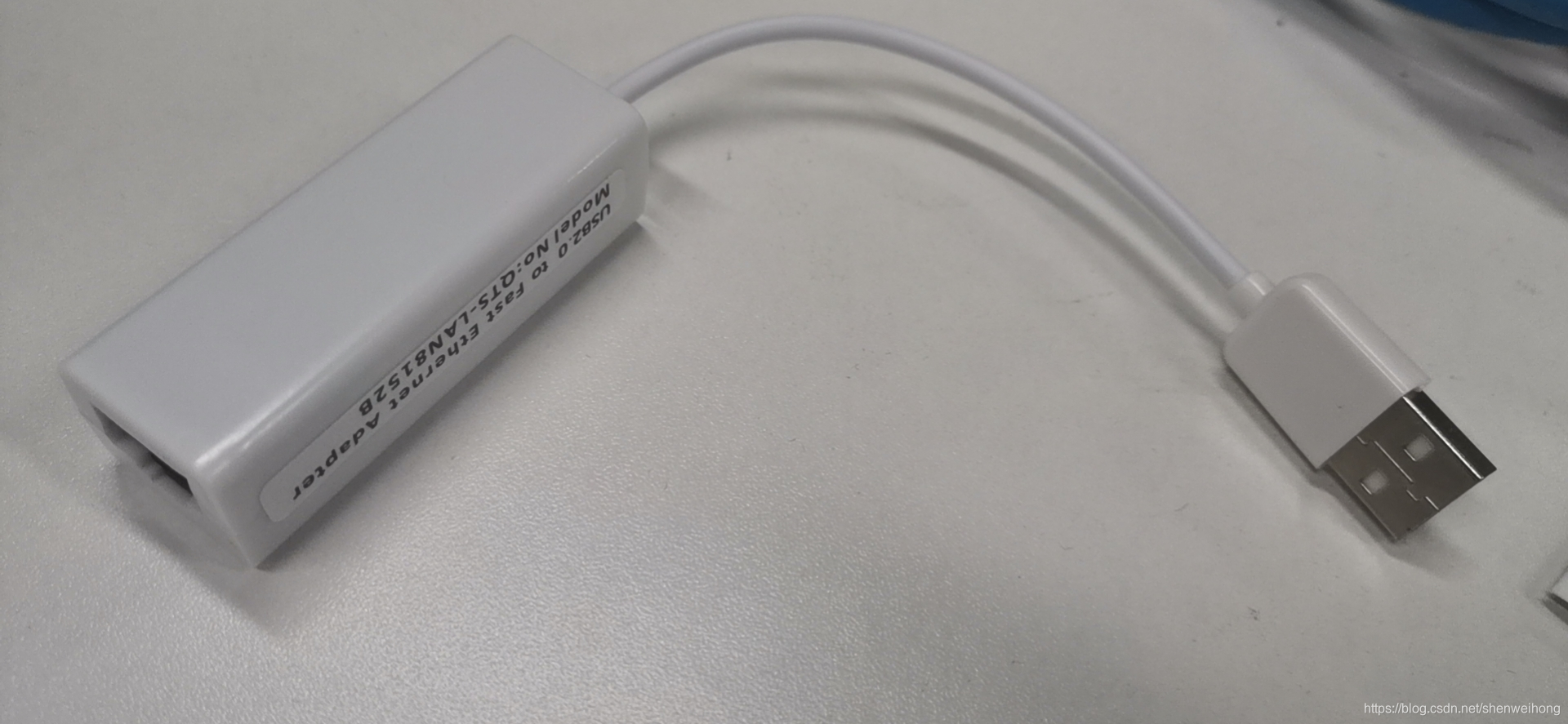
| 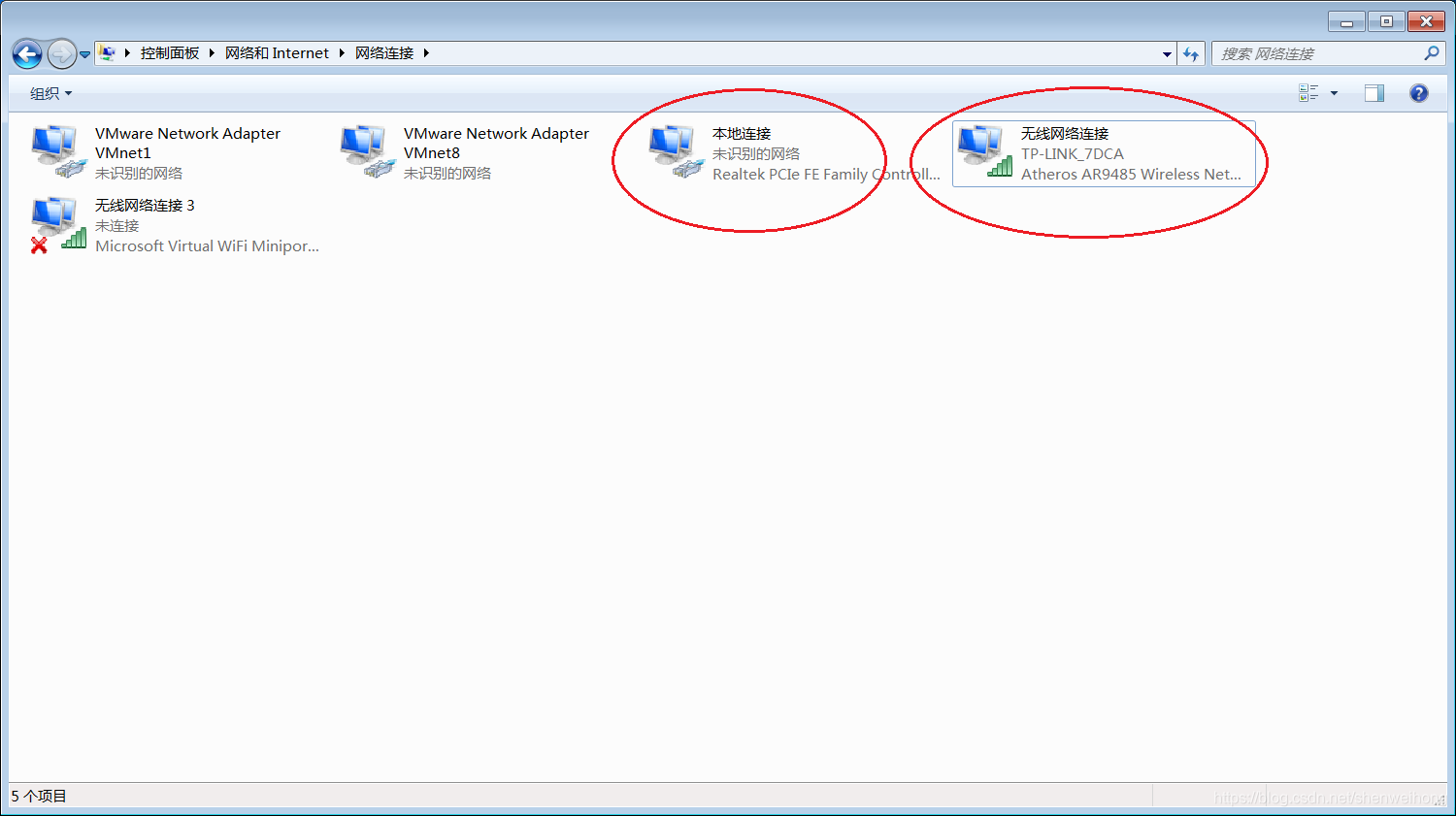 打开无线网络连接属性
打开无线网络连接属性 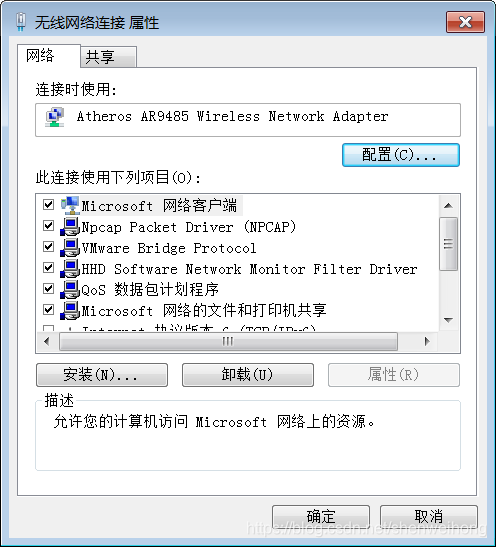 选择共享标签
选择共享标签 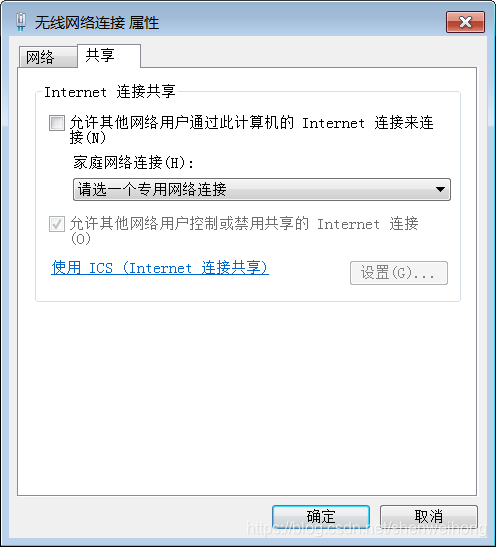 家庭网络连接选连接客户端网卡
家庭网络连接选连接客户端网卡 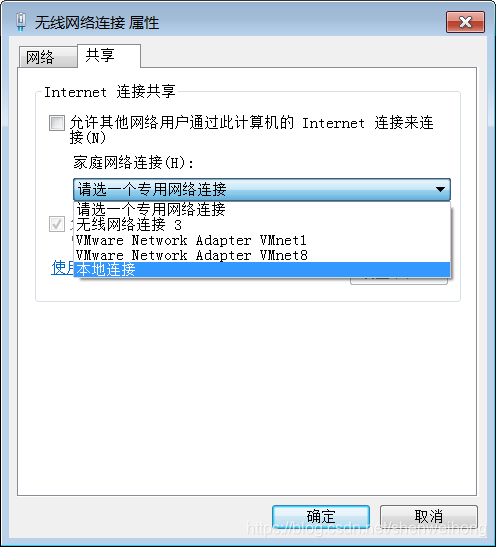 勾选 允许其他网络用户通过此计算机的Internet连接来连接(N)
勾选 允许其他网络用户通过此计算机的Internet连接来连接(N) 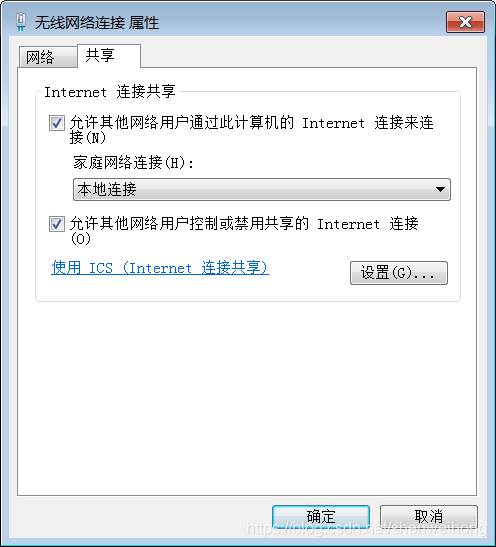 点击确认按钮即可 查看连接客户端网卡
点击确认按钮即可 查看连接客户端网卡 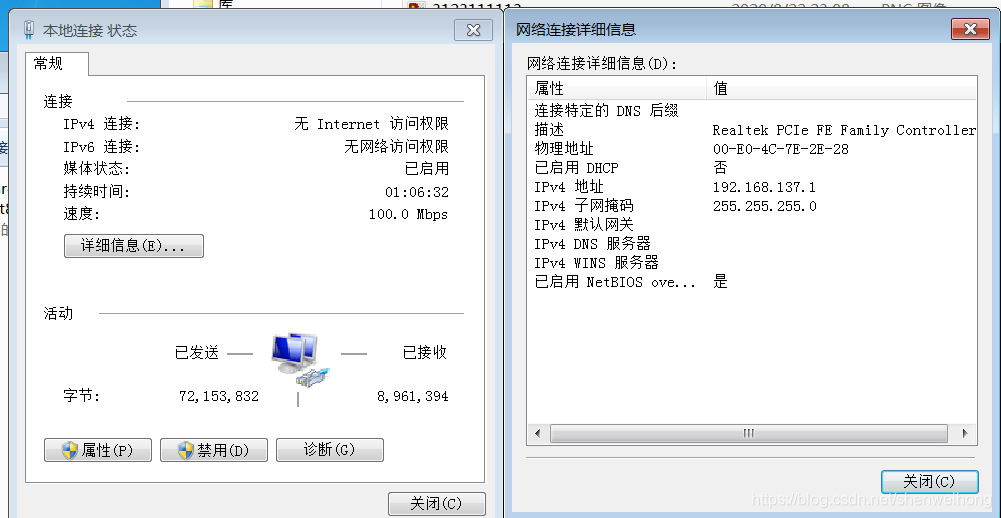 可以看到已经有了ip地址,进一步查看
可以看到已经有了ip地址,进一步查看 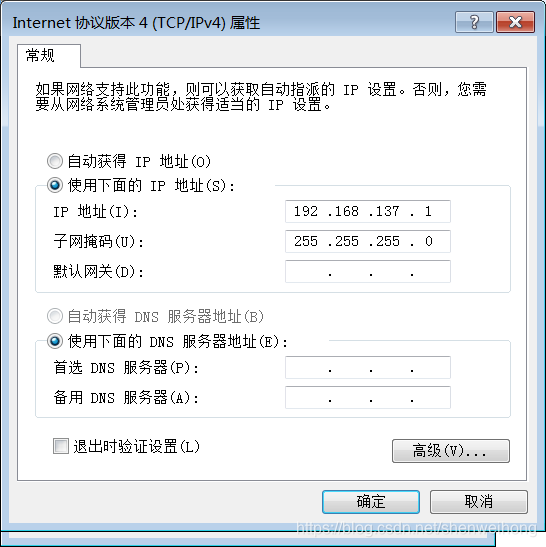 可以看到,刚刚设置共享网络的时候,系统自动填写好的,如果没有,尝试手动写一个局域网IP. 客户端电脑配置 查看电脑网络适配器
可以看到,刚刚设置共享网络的时候,系统自动填写好的,如果没有,尝试手动写一个局域网IP. 客户端电脑配置 查看电脑网络适配器 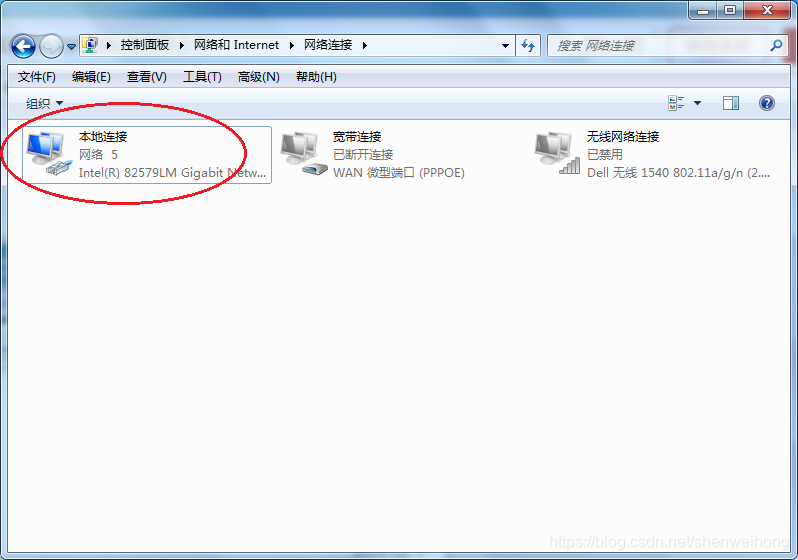 可以看到网卡,本地连接,将此网卡禁用、然后启用,等它自动分配好IP
可以看到网卡,本地连接,将此网卡禁用、然后启用,等它自动分配好IP 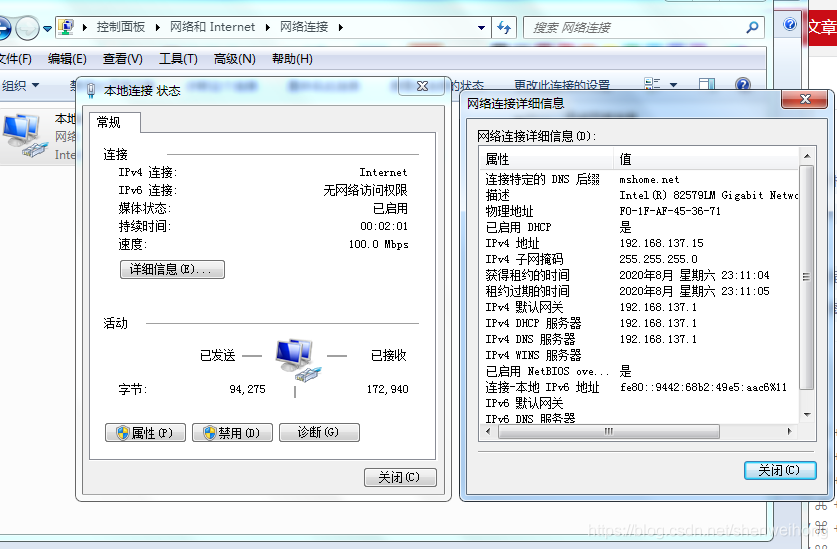 自动分配了192.168.137.15,已经DNS网关等。自动分配IP的前提是,服务端电脑配置好,网线连接好。 如果没有自动分配IP,请自行手动配置,如图
自动分配了192.168.137.15,已经DNS网关等。自动分配IP的前提是,服务端电脑配置好,网线连接好。 如果没有自动分配IP,请自行手动配置,如图 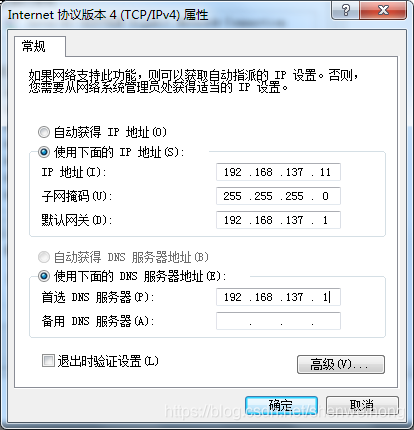 注意默认网关和DNS服务器,要填服务端电脑的网卡(和客户端电脑连接的)地址。 测试验证 在客户端电脑打开网页,能够正常上网即可说明配置成功。 本博客编写发布就是在客户端电脑上完成的。 小结 本文描述的是,客户端电脑通过网线连接服务端电脑,再利用服务端电脑无线网卡连接网络,从而客户端电脑实现上网。 理论上来说,服务器端无线网卡换成另一块有线网卡也可实现客户端电脑上网的功能。但是本人尝试,用新买的usb转网口的硬件作为有线网络网卡,实验结果失败。本人将这个原因归结为硬件有问题,有机会再尝试。 后来的测试发现,确实是之前的硬件有问题,如下新买的不能用于共享网络的usb转网口:
注意默认网关和DNS服务器,要填服务端电脑的网卡(和客户端电脑连接的)地址。 测试验证 在客户端电脑打开网页,能够正常上网即可说明配置成功。 本博客编写发布就是在客户端电脑上完成的。 小结 本文描述的是,客户端电脑通过网线连接服务端电脑,再利用服务端电脑无线网卡连接网络,从而客户端电脑实现上网。 理论上来说,服务器端无线网卡换成另一块有线网卡也可实现客户端电脑上网的功能。但是本人尝试,用新买的usb转网口的硬件作为有线网络网卡,实验结果失败。本人将这个原因归结为硬件有问题,有机会再尝试。 后来的测试发现,确实是之前的硬件有问题,如下新买的不能用于共享网络的usb转网口:  我测试成功的另外一个usb转网口硬件,即客户端主机通过网口连接到这根usb转网口,usb线插在服务器端电脑,通过服务端电脑自带的网卡上网。淘宝购买地址https://item.taobao.com/item.htm?spm=a1z09.2.0.0.15d82e8dyaMyNO&id=39188751044&_u=v1feeev396f4,声明一下,本人并不是特意为大广告,本人为程序员,只为各位读者提供方案,如下图测试成功的硬件
我测试成功的另外一个usb转网口硬件,即客户端主机通过网口连接到这根usb转网口,usb线插在服务器端电脑,通过服务端电脑自带的网卡上网。淘宝购买地址https://item.taobao.com/item.htm?spm=a1z09.2.0.0.15d82e8dyaMyNO&id=39188751044&_u=v1feeev396f4,声明一下,本人并不是特意为大广告,本人为程序员,只为各位读者提供方案,如下图测试成功的硬件